Sau khi Zoom dẫn đầu trong giải pháp hội nghị truyền hình cho cả đại chúng và doanh nghiệp, Microsoft dường như đã ở trong một món súp. Gã khổng lồ Redmond đang vội vàng triển khai nhiều tính năng của Zoom trong ứng dụng Microsoft Teams. Sau khi cung cấp một cấp miễn phí cho các Nhóm, công ty hiện đã công bố tính năng nền trong Nhóm Microsoft, tương tự như nền ảo trong Zoom. Chúng tôi đã thử nghiệm tính năng và nó hoạt động đủ tốt. Vì vậy, trong bài viết này, chúng tôi mang đến cho bạn một hướng dẫn chi tiết về cách thay đổi trải nghiệm Nhóm Microsoft của bạn. Ngoài ra, chúng tôi cũng đã đề cập đến cách tải lên hình ảnh tùy chỉnh làm nền trong Nhóm Microsoft, ngay cả khi tính năng này chưa được triển khai. Vì vậy, không bỏ lỡ một khoảnh khắc nào, hãy xem lại bài viết.
Thay đổi nền của bạn trên máy tính Microsoft
Tương tự như Zoom, giờ đây bạn có thể thay đổi nền trong Nhóm Microsoft. Tuy nhiên, nó chỉ hỗ trợ hình ảnh và chức năng là chỉ giới hạn Windows và macOS từ bây giờ. Ngoài các ứng dụng dành cho thiết bị di động, tính năng này cũng không có trong phiên bản web của Microsoft Teams, vì vậy hãy ghi nhớ điều đó. Bây giờ không có thêm rắc rối, hãy nhảy vào các bước.
Note: Cập nhật ứng dụng Microsoft Teams lên phiên bản mới nhất để có được tính năng nền. Bạn có thể tải về bản dựng mới nhất từ đây.
1. Tất cả bạn phải làm là, chỉ đi tới menu "Cuộc gọi" hoặc "Trò chuyện" và chọn danh bạ của bạn. Sau đó, nhấn nút "cuộc gọi video" để thực hiện cuộc gọi.
2. Khi cuộc gọi được thiết lập, chạm vào thực đơn ba điểm và mở "Hiển thị hiệu ứng nền".

3. Bây giờ, bạn sẽ nhận được một tập hợp các hình ảnh được Microsoft chọn trong khung bên phải. Ở đây, bấm vào hình ảnh và sau đó nhấp vào "Xem trước" hai lần (có một số lỗi) để xem nền tảng mới. Sau đó, nhấp vào "Áp dụng và Kích hoạt Video" để thực hiện các thay đổi cuối cùng. Và đây là cách bạn có thể thay đổi trải nghiệm Nhóm Microsoft của mình.
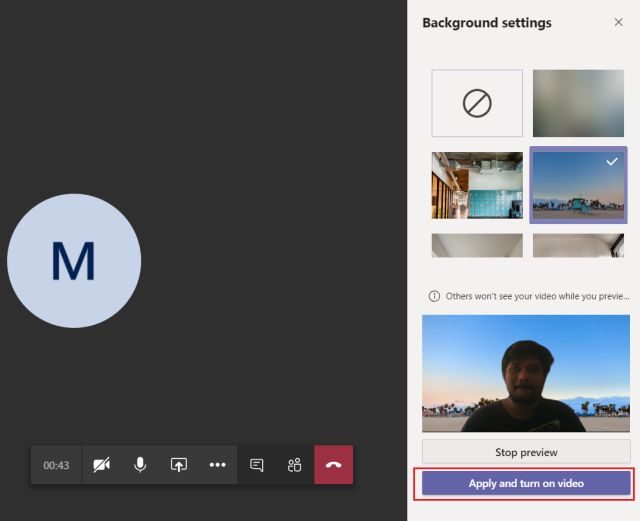
4. Trong trường hợp bạn chỉ muốn làm mờ nền sau đó chỉ cần nhấn "Blur Background" ở trên cùng và bạn đã hoàn tất.
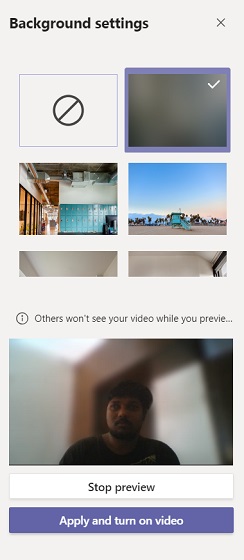
Tải lên hình nền tùy chỉnh trên máy tính Microsoft
Trong thông báo về tính năng nền, Microsoft tuyên bố rằng hiện tại họ chỉ có thể thay đổi nền của hình ảnh được tải sẵn trong ứng dụng Đội. Khả năng tải lên hình ảnh của riêng bạn sẽ đến trong tương lai. Nhưng nếu tôi nói với bạn rằng bạn có thể truy cập chức năng ngay bây giờ? Vâng, luôn luôn có một lối thoát. Thực hiện theo.
Note: Đến bây giờ, phương pháp này chỉ hoạt động trên Windows máy tính có ứng dụng máy tính để bàn Microsoft Teams.
1. Mở máy tính của tôi hoặc bất kỳ cửa sổ thám hiểm tập tin và dán đường dẫn bên dưới vào thanh địa chỉ.
%APPDATA%MicrosoftTeamsBackgroundsUploads

2. Sau này Nhấn enter và sẽ đưa bạn trực tiếp đến thư mục "Tải lên" của Microsoft Teams. Bây giờ, di chuyển hình ảnh vào thư mục "Tải lên" mà bạn muốn làm nền của Nhóm Microsoft.
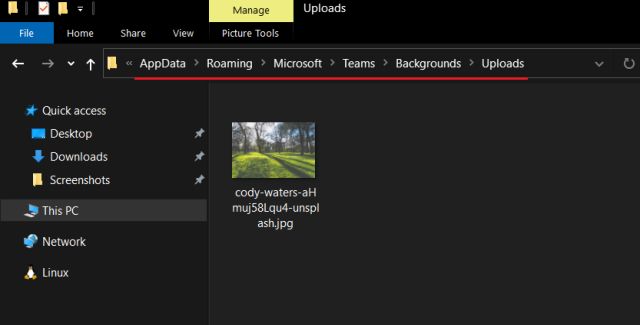
3. Cuối cùng, mở ứng dụng Microsoft Teams và thực hiện cuộc gọi video tương tự như phần đầu tiên. Nhấp vào "Hiển thị hiệu ứng nền" và cuộn xuống trong khung bên phải. Tại đây, bạn sẽ tìm thấy hình ảnh bạn vừa chuyển đến thư mục Tải lên. Bây giờ áp dụng hình ảnh và voila, nền tùy chỉnh trong Nhóm Microsoft hoạt động theo kế hoạch.

Thêm hình ảnh của riêng bạn vào nền Microsoft Teams và vui chơi
Đây là cách bạn có thể thay đổi nền trong Microsoft Teams và cũng có thể thêm hình ảnh tùy chỉnh của bạn thông qua một bản hack đơn giản. Trong các thử nghiệm của tôi, tính năng nền trong Nhóm Microsoft hoạt động khá tốt, nhưng chắc chắn nó không mượt mà và dễ phân biệt như Zoom. Tôi cho rằng Microsoft sẽ có những cải tiến đáng kể trong những ngày tới và cũng sẽ mang tính năng gọn gàng này lên Android và iOS. Dù sao, đó là tất cả chúng ta. Nếu bạn gặp sự cố khi tải hình nền lên Microsoft Teams, vui lòng để lại nhận xét bên dưới. Chúng tôi chắc chắn sẽ giúp bạn. Và nếu bạn đang tìm kiếm một giải pháp thay thế Zoom miễn phí không yêu cầu đăng ký hoặc tải xuống ứng dụng, hãy xem Skype Gặp gỡ ngay bây giờ.
